Bereitstellung von Google CCAI mit CCE
Download-Optionen
-
ePub (396.7 KB)
In verschiedenen Apps auf iPhone, iPad, Android, Sony Reader oder Windows Phone anzeigen
Inklusive Sprache
In dem Dokumentationssatz für dieses Produkt wird die Verwendung inklusiver Sprache angestrebt. Für die Zwecke dieses Dokumentationssatzes wird Sprache als „inklusiv“ verstanden, wenn sie keine Diskriminierung aufgrund von Alter, körperlicher und/oder geistiger Behinderung, Geschlechtszugehörigkeit und -identität, ethnischer Identität, sexueller Orientierung, sozioökonomischem Status und Intersektionalität impliziert. Dennoch können in der Dokumentation stilistische Abweichungen von diesem Bemühen auftreten, wenn Text verwendet wird, der in Benutzeroberflächen der Produktsoftware fest codiert ist, auf RFP-Dokumentation basiert oder von einem genannten Drittanbieterprodukt verwendet wird. Hier erfahren Sie mehr darüber, wie Cisco inklusive Sprache verwendet.
Informationen zu dieser Übersetzung
Cisco hat dieses Dokument maschinell übersetzen und von einem menschlichen Übersetzer editieren und korrigieren lassen, um unseren Benutzern auf der ganzen Welt Support-Inhalte in ihrer eigenen Sprache zu bieten. Bitte beachten Sie, dass selbst die beste maschinelle Übersetzung nicht so genau ist wie eine von einem professionellen Übersetzer angefertigte. Cisco Systems, Inc. übernimmt keine Haftung für die Richtigkeit dieser Übersetzungen und empfiehlt, immer das englische Originaldokument (siehe bereitgestellter Link) heranzuziehen.
Einführung
In diesem Dokument wird beschrieben, wie Sie Google Contact Center Artifizielle Intelligence (CCAI) mit Cisco Contact Center Enterprise (CCE) bereitstellen.
Voraussetzungen
Anforderungen
Cisco empfiehlt, über Kenntnisse in folgenden Bereichen zu verfügen:
- Cisco Unified Contact Center Enterprise (UCCE) Version 12.5
- Cisco Package Contact Center Enterprise (PCCE) Version 12.5
- CVP Version 12.5
- Cisco Virtualized Voice Browser (CVVB) 12.5
- Google-Dialog
- Google Cloud Project (GCP)
Verwendete Komponenten
Die Informationen in diesem Dokument basieren auf dieser Software:
- Cisco Commerce Workspace (CCW)
- GCP
Die Informationen in diesem Dokument wurden von den Geräten in einer bestimmten Laborumgebung erstellt. Alle in diesem Dokument verwendeten Geräte haben mit einer leeren (Standard-)Konfiguration begonnen. Wenn Ihr Netzwerk in Betrieb ist, stellen Sie sicher, dass Sie die potenziellen Auswirkungen eines Befehls verstehen.
Hintergrund
Kunden von Cisco Contact Center Enterprise können mithilfe von Google CCAI Virtual Assist und Conversational Interactive Voice Response (IVR) nutzen. Customer Virtual Assist (CVA) ist eine Funktion von Cisco Unified Customer Voice Portal (CVP) und Virtual Voice Browser (VB) und gehört zum Cisco Contact Center-Portfolio.
In diesem Dokument werden die Schritte erläutert, die Partner oder Kunden ausführen müssen, um über Cisco beschaffte Google CCAI-Services für die Zusammenarbeit mit der Cisco Contact Center-Lösung bereitzustellen.
Bereitstellung
Dieser Workflow zeigt die erforderlichen Schritte für die CCAI-Bereitstellung für Cisco Partner an:

Die Schritte für die erfolgreiche Bereitstellung von CC AI sind hier beschrieben:
Schritt 1: Geben Sie die Bestellung in CCW ein.
Partner oder Kunden können sich mit ihrer CCO-ID beim Cisco Sales Portal (CCW) anmelden und die Bestellung für Google CCAI aufgeben.
Schritt 2: Erstellen Sie Ihr GCP-Konto und das GCP-Projekt (GCP-Projekt des Kunden), in dem Ihre CCAI-Anwendungen gehostet werden.
Hinweis: Einzelheiten zur Erstellung des GCP-Kontos und -Projekts finden Sie in den folgenden Abschnitten dieses Dokuments: Erstellen eines Google-Kontos oder GCP-Kontos für Kunden und Erstellen eines GCP-Projekts.
Schritt 3: Übermitteln Sie das CCAI-Bereitstellungsformular.
Füllen Sie dieses Bereitstellungsformular aus, um ein CCAI-Konto bei Cisco zu erhalten: Formular SmartSheet bereitstellen
Schritt 4: Ordnen Sie das von Cisco bereitgestellte Servicekonto dem GCP-Projekt des Kunden zu.
Sobald Sie die Benachrichtigung über die Fertigstellung der Bereitstellung von Cisco erhalten haben, stellt Cisco Ihnen das Servicekonto zur Verfügung, das Ihrem GCP-Konto zugeordnet werden kann und in Ihre Contact Center-Anwendungen integriert werden kann. Damit ist der Google CCAI-Bereitstellungsprozess bei Cisco abgeschlossen.
Hinweis: Einzelheiten zur Zuordnung des von Ihrem GCP-Konto bereitgestellten Dienstkontos zu Ihrem GCP-Konto finden Sie im Abschnitt Verknüpfen Sie das von Cisco bereitgestellte Dienstkonto mit dem GCP-Konto des Kunden in diesem Dokument.
Google-Konto oder GCP-Konto für Kunden erstellen
Das Google-Konto des Kunden ist erforderlich, um CCAI-Anwendungen mithilfe von Dialog, Text-to-Speech, Speech-to-Text oder Agent Assist zu erstellen. Weitere Informationen zur Einrichtung Ihres Google-Kontos finden Sie unter: https://cloud.google.com/.
Weitere Informationen zum Erstellen der Dialogflow-Anwendung finden Sie unter: https://dialogflow.com/.
Hinweis: Weitere Informationen zum Abrufen des Schlüssels für das GCP-Dienstkonto finden Sie unter: cisco-ccai-onboarding@cisco.com oder wenden Sie sich an das Cisco CCAI-Onboarding-Team.
GCP-Projekt erstellen
Gehen Sie folgendermaßen vor, um ein GCP-Projekt in Google zu erstellen:
Schritt 1: Melden Sie sich mit Ihrem Enterprise- oder Google-Konto, das Sie zur Verwaltung der CCAI-Dienste verwenden möchten, bei https://cloud.google.com/ an.

Schritt 2: Klicken Sie auf Konsole.
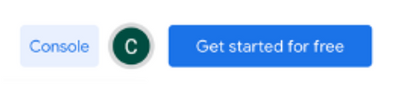
Schritt 3: Bei der erstmaligen Anmeldung werden Sie aufgefordert, die Nutzungsbedingungen zu akzeptieren. Klicken Sie auf Akzeptieren und fortfahren.
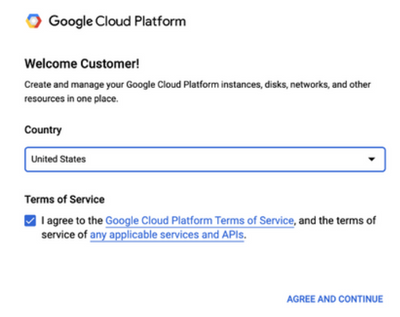
Schritt 4: Klicken Sie auf Erstellen, um ein neues Projekt zu erstellen.

Schritt 5: Klicken Sie auf Erstellen.
Schritt 6: Klicken Sie auf Projekte, und wählen Sie das neu erstellte Projekt aus.
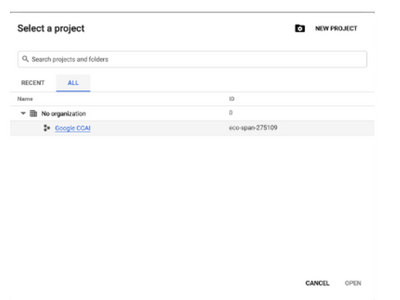
Schritt 7: Klicken Sie auf Öffnen.
Ordnen Sie das von Cisco bereitgestellte Service-Konto dem GCP-Konto des Kunden zu.
Schritt 1: Melden Sie sich beim GCP-Portal an: https://cloud.google.com/.
Schritt 2: Navigieren Sie zu Konsole.
Schritt 3: Navigieren Sie im linken Navigationsbereich zu IAM und Admin, und klicken Sie auf IAM.

Schritt 4: Klicken Sie auf der IAM-Seite auf Mitglied hinzufügen.

Schritt 5: Fügen Sie folgende Details hinzu:
- Neue Mitglieder: Name des von Cisco bereitgestellten Dienstkontos
- Rolle: DialogFlow-API-Admin

Schritt 6: Klicken Sie auf Speichern.
Zusätzliche Informationen
APIs, die im GCP-Projekt des Kunden aktiviert werden sollen
Damit CVA funktioniert, aktivieren Sie die DialogFlow-API, sodass virtuelle Agenten oder virtuelle Bots erstellt werden können. Alle anderen APIs werden von Cisco aktiviert, während die Zulassungsliste erstellt wird und von dem von Cisco bereitgestellten Dienstkonto verwendet werden kann.
Bedeutung des von Cisco bereitgestellten Dienstkontos
Das von Cisco für CCAI-Kunden bereitgestellte Service-Konto ermöglicht es den Kunden, diese APIs für die Integration in die CC-Anwendungen zu nutzen:
- DialogFlow-API
- Text-to-Speech-API
- Speech-to-Text-API
Cisco Transparenz für Kundendaten
Cisco hat keinerlei Einblick in Kundendaten oder Interaktionsmeldungen zwischen Contact Center und Google Virtual Bot. Cisco erhält nur die Daten zur Nutzung der API, die für die Abrechnung verwendet werden können.
Cisco Bill und andere Google Cloud-Services
Im Rahmen der Bereitstellung aktiviert Cisco nur APIs im Zusammenhang mit CVA, und Kunden erhalten einen Service Account, der diese APIs nutzt. Dieses Dienstkonto funktioniert nicht mit anderen Google Cloud-Services.
Kunden können ihr GCP-Projekt weiterhin verwenden, um zusätzliche Cloud-Services von Google zu aktivieren, und sie werden direkt von Google mit ihrem eigenen Rechnungskonto in Rechnung gestellt.
Beiträge von Cisco Ingenieuren
- Ramiro AmayaCisco TAC-Techniker
- Anuj BhatiaCisco TAC-Techniker
- Mudit MathurCisco Engineering
Cisco kontaktieren
- Eine Supportanfrage öffnen

- (Erfordert einen Cisco Servicevertrag)

 Feedback
Feedback